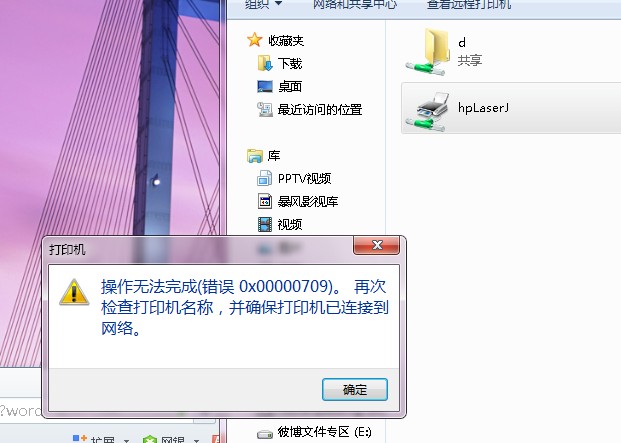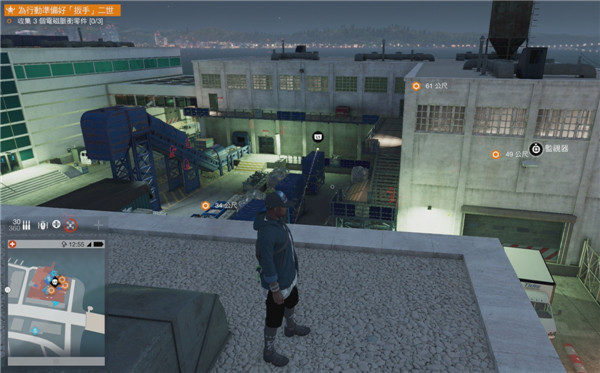共享打印机设置xp突然连接不了怎么办(xp共享打印机无法打印)
WinXP无法使用Win10共享打印机怎么办
解决方法:
一、Win10端设置
1、按下【Win+R】组合键打开运行,输入:Gpedit.msc点击确定打开组策略编辑器。
2、依次展开:【计算机配置】—【Windows设置】—【安全设置】—【本地策略】—【安全选项】。
3、在右侧双击打开“账户:来宾账户状态” ,选择【启用】,点击【确定】。
4、依次展开:【计算机配置】—【Windows设置】—【安全设置】—【本地策略】—【用户权限分配】。
5、双击打开【从网络访问此计算机】,加入GUEST,拒绝从网络访问此计算机删除GUEST。
6、右击要共享的打印机,切换到【共享】选项卡,将打印机名设置一个简单的名字,如500。设置后加上IP组成网络打印机共享名,如我设置的共享名为500,IP为192.168.1.100,那么网络打印机共享名为192.168.1.100500。

Win10无法访问XP系统打印机共享怎么办
方法一:
1、打开本地管理员;
2、用管理员登录,访问WinXP共享,如果还是有错误提示;
3、打开服务,找到TCP/IP NetBIOS Helper,将服务停止再启动;
4、能正常访问WinXP共享,切回自己的帐号也OK了。
方法二:
1、用安装本地打印机的方法安装网络打印机;
2、先将驱动程序解压,即把“某打印机驱动.exe”用winrar解压出一堆文件,原本就是一堆的直接放着就可以;
3、控制面板→添加打印机→我需要的打印机不在列表中:
→手动设置添加本地打印机或网络打印机→创建新端口,选“Local Port”
→输入端口名称“192.168.15.100*****”(即连接打印机的电脑的ip地址和打印共享的名称),
→磁盘安装,找到解压的目录,选择autorun.inf文件,即OK。
4、端口名称更换为搜索网络打印路径后测试有效。
Win10系统无法访问XP打印机共享怎么办
一:所有计算机在同一工作组 ,我的电脑(计算机)图标右键---属性(高级属性)---计算机名---更改-----工作组---改成一样名称。
二:win7: 点击屏幕右下网络图标--网络和共享中心-----高级共享管理-----专用或家庭组--共享-----勾上启用网络发现 ,将文件和打印机共享前的钩钩打上确认退出
三:xp设置
2:打开控制面板---“用户账户”----“管理账户”------启用guest用户 不要设置密码 确定
点击键盘上的"WIN+R".然后输入gpedit.msc,确定,打开本地组策略编辑器.
a:计算机配置——windows设置——安全设置——本地策略——用户权限分配,在右侧编辑区域找到“拒绝本地登陆”双击进入编辑状态,删除其中的GUEST,确认退出。
找到“拒绝从网络访问这台计算机”双击进入编辑状态,删除其中的GUEST账户,确认退出
b:单击左侧“安全选项”,在右侧编辑区找到“网络访问:本地账户的共享和安全模式”双击设置为为“仅来宾-本地用户以来宾方式认证”。
c:单击左侧“安全选项”,账户 :使用空白密码的本地账户只允许登陆控制台,设置为停用
四:不同系统打印机驱动安装两个方法
驱动有两个方法
1:XPwin7,8.10机安装本地打印机 ,端口选择LPT, 安装驱动完毕,重启计算机,添加网络打印机,秒装
2:xp,WIN7,8.win10机,先下载驱动解压备用
添加打印机--网络打印机
创建新端口:选local port,
端口名:填写//ip/打印机共享名
添加驱动,指向驱动放的位置
版权声明
本文内容均来源于互联网,版权归原作者所有。
如侵犯到您的权益,请及时通知我们,我们会及时处理。